子どもが使っていると、時々発生するスマイルゼミタブレットのエラー。

私もそんなに機械に強い方でなく(言い方が古い…)
子どもに声を掛けられるたびにドキッとします。
そこで自分への備忘録も兼ねて、スマイルゼミタブレットのエラー対処法をまとめてみました!
3児の母。大学では児童学を専攻。幼稚園、小学校の教員免許を持っています。これまで、子どもたちに試した通信教育、塾は数えきれないほど。実体化を元に、このサイトを執筆しています。通塾せずに通信教育のみで私立小学校受験に合格しています。
スマイルゼミタブレットのエラーコード一覧
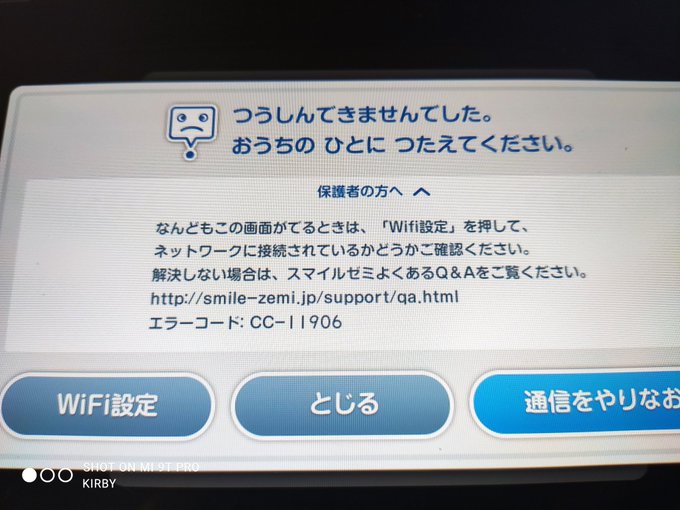
タブレットで思い通りの操作が出来ない場合、エラーコードが表示されることがあります。
インターネット上でもたくさんの報告があるので、代表的なものをまとめてみました。
- H-00403
- H-00404
- H-00406
- H-00900
- H-00903
- H-00905
- H-00909
- H-04001
- H-19001
- H-20406
- H-20903
- H-20907
- S-13911
- S-21000
- S-22503
- S-23100
- S-91001
- S-91006
- S-92000
- A-05888
- CC-11906
- CC-14900
- QA-00605
- R-00406
- R-00903
- SA-00426
- SK-11000
- SU-05101
- SU-05604
- SU-05611
- UH-10001
- YD-01101

残念ながら、これらのエラーコードは公開されてないので、厳密な意味は実際調べられません!
スマイルゼミのエラーコードが出たらサポートへ連絡しよう


スマイルゼミ サポートセンターへの問い合わせは、3つの連絡方法があります!
- 電話で問い合わせる
0120-965-727:フリーコール(通話料無料)
03-5324-7612:一部のIP電話(通話料お客さま負担)
※受付時間:10:00~20:00 - LINEで問い合わせる
みまもるネットで登録
- メールで問い合わせる
お問い合わせフォーム:https://smile-zemi.jp/mimamoru/ui/contact/

それぞれ、問い合わせ内容や状況に応じて上手に使い分けましょう!
サポートセンターに問い合わせる前に出来ること
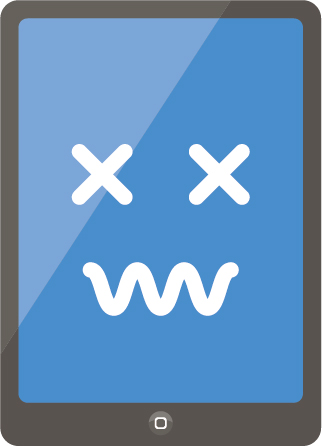
サポートセンターに問い合わせる前に、念のため、以下の3点を自分で確認してみましょう。
タブレットを再起動
一番単純な方法ながら、個人的には一番効果があると思っている「再起動」
一般的なタブレットやスマホ、PCでも「壊れたー」なんて大騒ぎしていても、再起動してみたら、あっさり普通に使えたなんて、あるあるですよね。

スマイルゼミタブレットの再起動方法はすごく簡単

電源ボタンを長押し(11秒以上)すると、タブレットが強制的に再起動され、リセットされます。

まずはこれから試してみましょう
Wi-Fiを接続しなおす
タブレットを再起動すると、自動的にWi-Fiにも繋ぎ直されますが、症状が改善されない場合は、Wi-Fiへの接続状況も確認してみましょう。
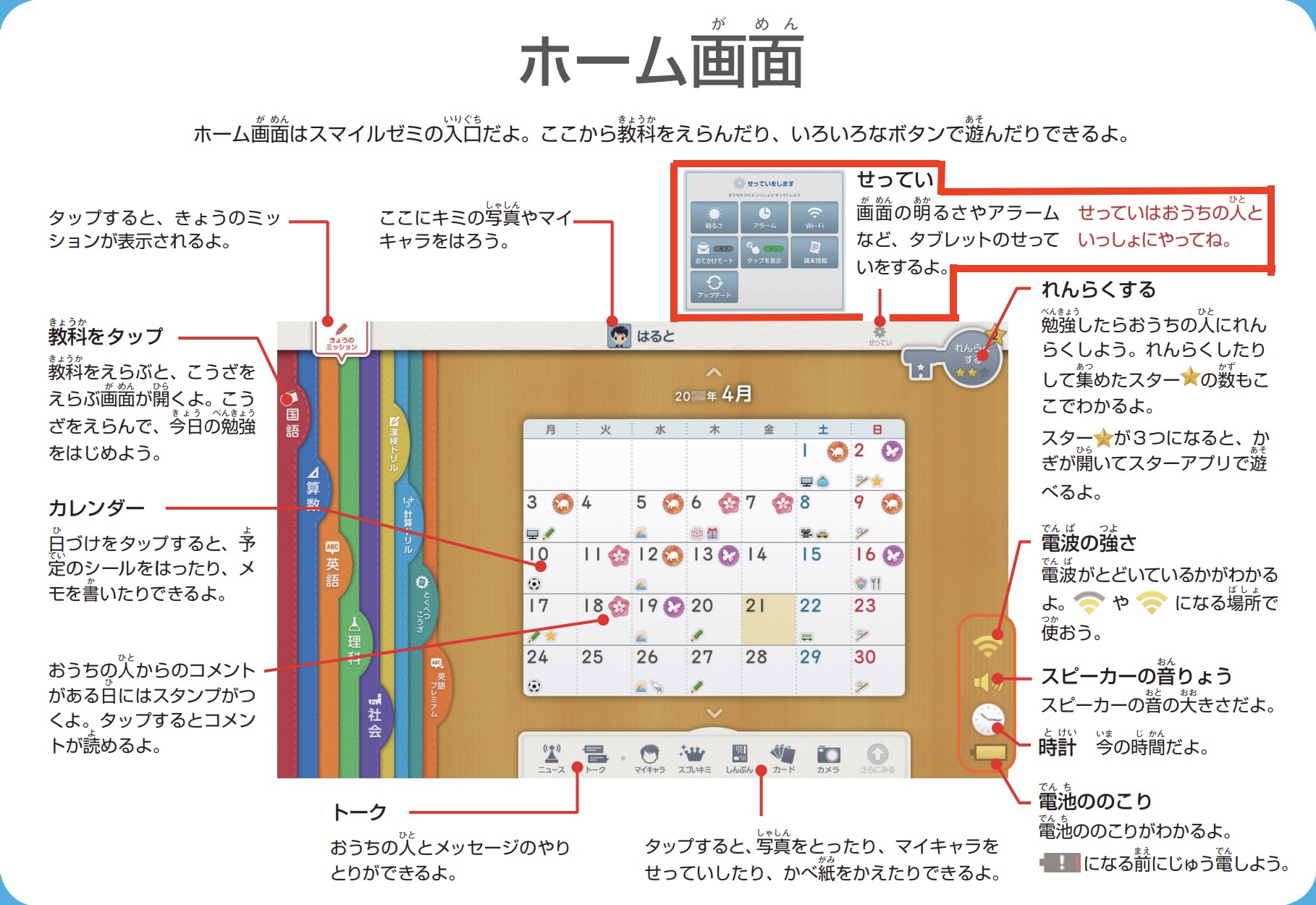
「ホーム画面」>(「おうちのかたへ」)>「設定」に行けば現在のWi-Fi状況を確認できます。
この際、気をつけなければならないのは、スマイルタブレットは「IEEE802.11 ac(5GHz帯)」には対応していないということです。

Wi-Fi接続(アクセスポイントとの接続)しようとするが、「指定された Wi-Fi ネットワークとの接続が確認できません。・・・」のエラーが発生する
Wi-Fiには、2.4GHzと5GHzの2つの周波数があります。
- 2.4GHzは電波が遠くまで届くが、反面よその電波と混雑してしまいやすい
- 5GHzは通信速度は速いが、壁などの障害物に弱い
この違いは、設定しているWi-FiのSSID(ネットワークの名前)の中間や末尾にあるアルファベットで見分けられます。
| SSIDのアルファベット | 周波数帯 | スマイルゼミタブレットの接続 |
| b,g | 2.4GHz | 〇 |
| ax,n | 2.4GHz/5GHz | 〇 |
| a,ac | 5GHz | × |
サーバーのメンテナンス情報を確認しよう
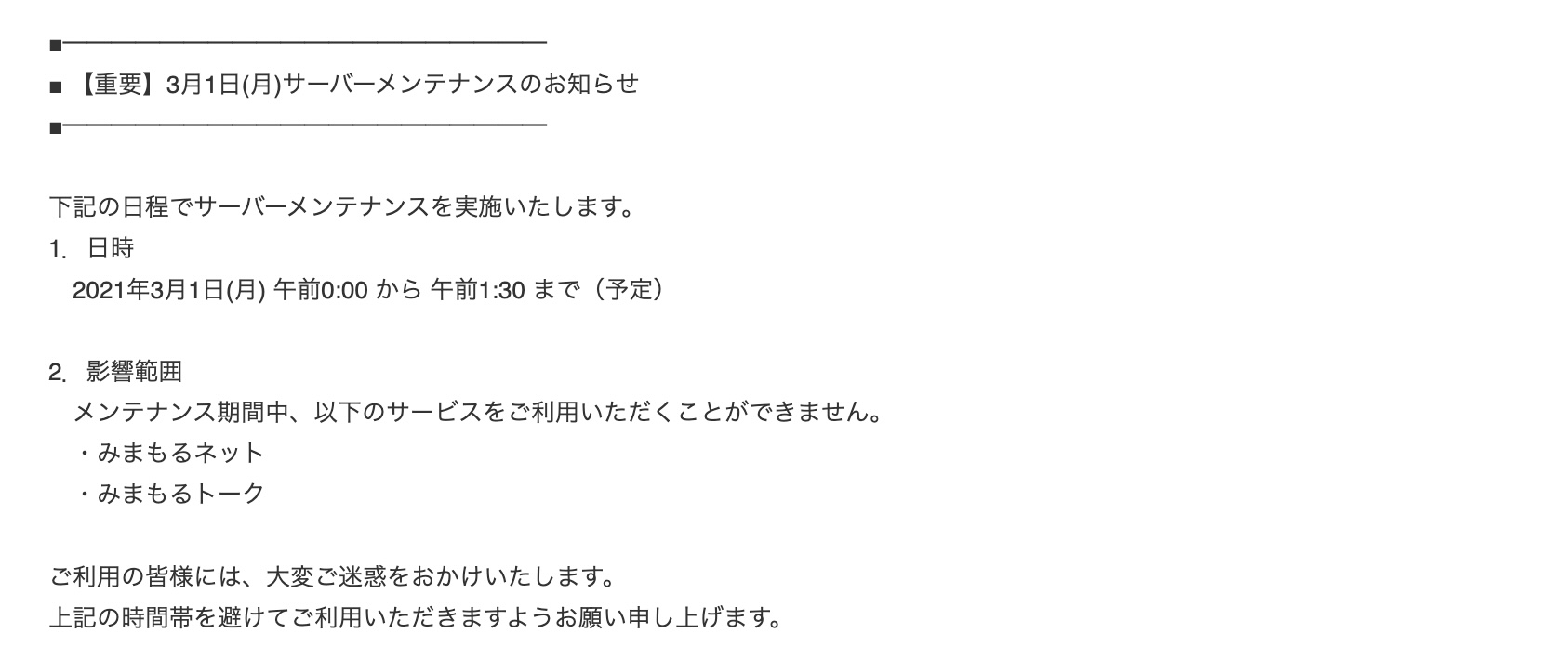
我が家の問題ではなく、スマイルゼミがメンテナンスを行っている可能性もあります。
予定されたメンテナンスを行う際は、必ず事前に告知されるので確認してみましょう。
まとめ:エラーコードが出たらサポートセンターへ連絡!その前にできる3つの確認事項
いかがだったでしょうか?
- スマイルゼミのエラーコードは公開されてない
- サポートセンターへの問い合わせ方法は3つ
- 電話で問い合わせる
- メールで問い合わせる
- ラインで問い合わせる
- サポートセンターへ問い合わせる前に下記3つを確認してみよう
- タブレットを再起動
- Wi-Fiを接続しなおす
- サーバーのメンテナンス情報を確認

今回の記事が少しでもみなさんのお役に立てば幸いです!
ではまた次の記事で!!
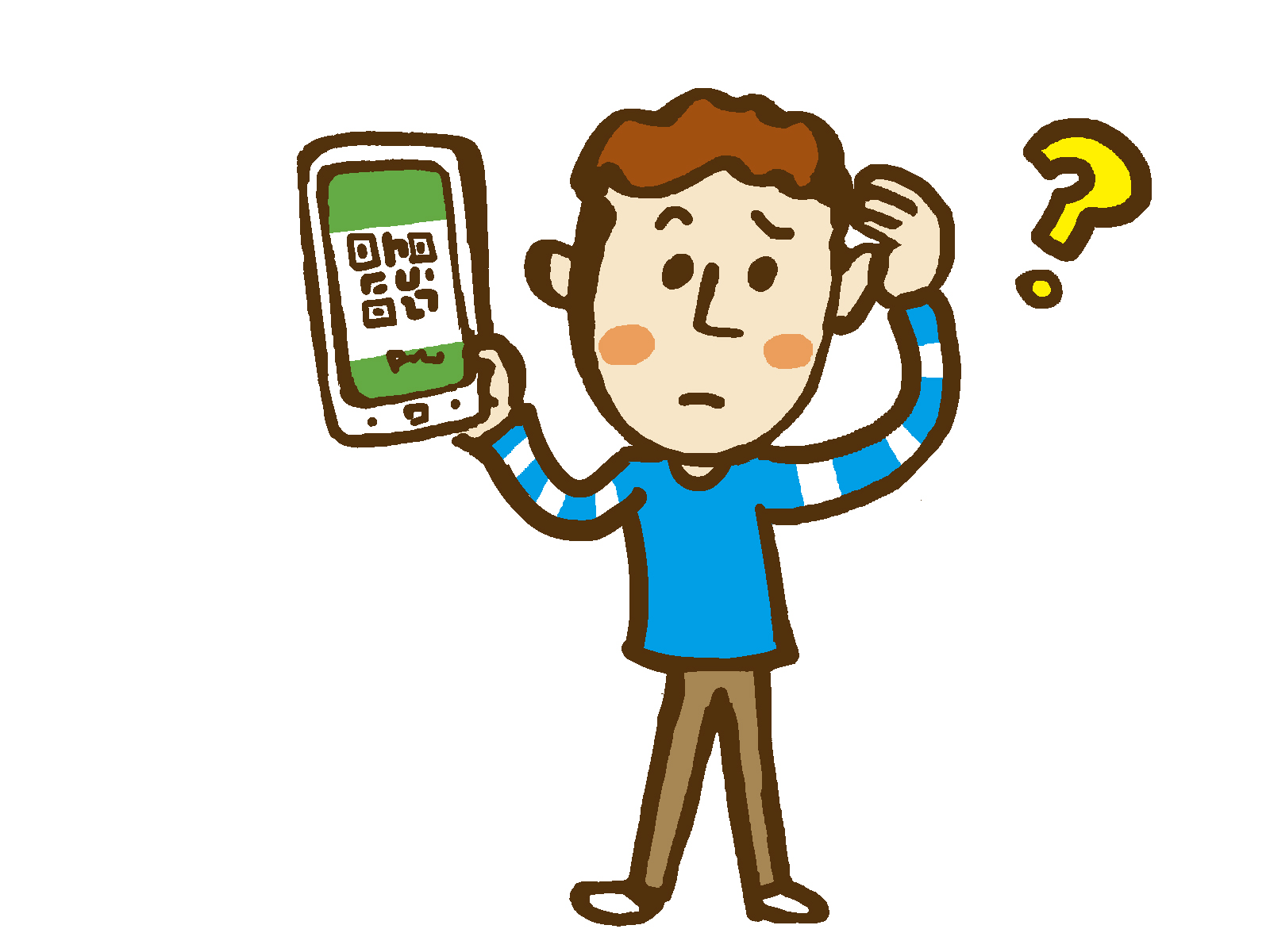


コメント